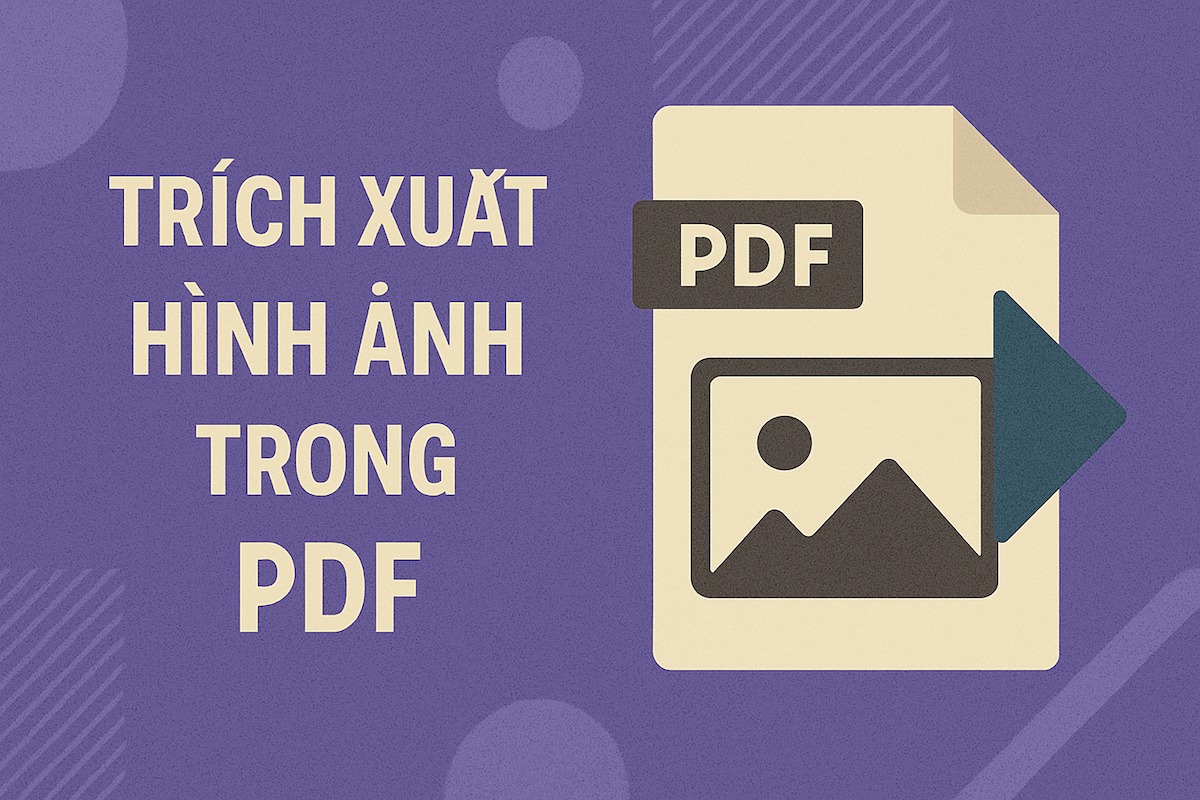JPEG vs PNG vs TIFF vs WebP: Chọn định dạng tốt nhất khi chuyển PDF sang ảnh
Cập nhật lần cuối
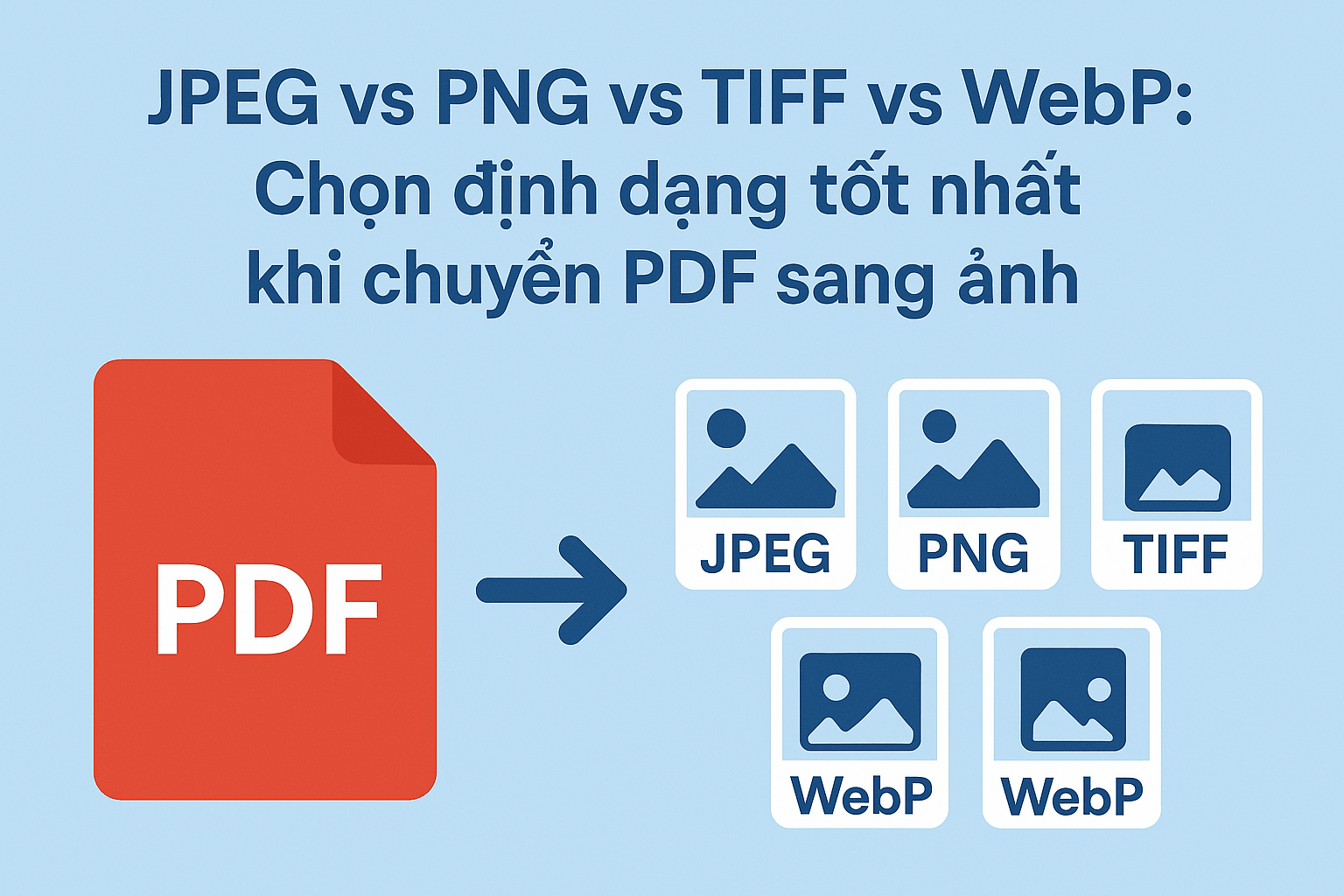
Khi cần chuyển đổi tài liệu PDF sang định dạng hình ảnh, việc lựa chọn giữa các định dạng phổ biến như JPEG, PNG, TIFF hay WebP là bước quan trọng. Mỗi định dạng có những đặc điểm riêng về chất lượng, khả năng nén, hỗ trợ tính năng (như nền trong suốt) và mục đích sử dụng tối ưu. Hiểu rõ sự khác biệt này sẽ giúp bạn đưa ra quyết định phù hợp nhất cho nhu cầu của mình, đảm bảo hình ảnh thu được có chất lượng tốt, dung lượng hợp lý và đáp ứng đúng mục tiêu sử dụng, dù là đăng lên website, in ấn chuyên nghiệp hay chỉnh sửa.
Nên chọn định dạng ảnh nào khi chuyển PDF sang ảnh?
Việc lựa chọn định dạng ảnh phù hợp khi chuyển PDF sang ảnh phụ thuộc chủ yếu vào mục đích bạn sử dụng ảnh đó. Dưới đây là phân tích chi tiết về các định dạng phổ biến nhất: JPEG, PNG, TIFF và WebP.
JPEG là gì? Ưu điểm, nhược điểm và khi nào nên dùng?
JPEG (Joint Photographic Experts Group) là định dạng nén có mất dữ liệu (lossy). Điều này có nghĩa là trong quá trình nén, một lượng thông tin hình ảnh sẽ bị loại bỏ để giảm dung lượng file.
- Ưu điểm: Dung lượng file rất nhỏ, là định dạng phổ biến nhất và tương thích rộng rãi trên mọi thiết bị, trình duyệt và nền tảng. Rất phù hợp cho ảnh chụp hoặc hình ảnh có nhiều màu sắc, chuyển màu phức tạp.
- Nhược điểm: Chất lượng ảnh sẽ giảm đi mỗi khi bạn chỉnh sửa và lưu lại do quá trình nén lặp đi lặp lại. Ảnh có thể bị vỡ hoặc mờ khi phóng to. Không hỗ trợ nền trong suốt.
- Khi nào nên dùng khi chuyển PDF sang ảnh: Sử dụng JPEG khi bạn cần ảnh có dung lượng nhỏ để đăng tải lên website, mạng xã hội, hoặc gửi qua email để xem trước. Định dạng này lý tưởng cho các trang PDF chứa hình ảnh hoặc scan tài liệu mà không yêu cầu độ chính xác màu tuyệt đối.
PNG là gì? Ưu điểm, nhược điểm và khi nào nên dùng?
PNG (Portable Network Graphics) là định dạng nén không mất dữ liệu (lossless). Điều này có nghĩa là chất lượng ảnh sẽ được giữ nguyên sau khi nén hoặc chỉnh sửa.
- Ưu điểm: Giữ được chất lượng hình ảnh gốc mà không bị giảm đi qua các lần chỉnh sửa. Hỗ trợ nền trong suốt (alpha channel), rất hữu ích cho logo, icon hoặc đồ họa cần đặt lên các nền khác nhau. Lý tưởng cho hình ảnh có màu sắc đơn giản, khối màu rõ ràng, hoặc văn bản.
- Nhược điểm: Dung lượng file thường lớn hơn đáng kể so với JPEG, đặc biệt là với ảnh chụp có nhiều chi tiết. Không phải lựa chọn tối ưu cho ảnh chụp chất lượng cao trên web vì có thể làm chậm tốc độ tải trang.
- Khi nào nên dùng khi chuyển PDF sang ảnh: Chọn PNG khi tài liệu PDF của bạn chứa đồ họa, biểu đồ, văn bản đậm nét hoặc các yếu tố cần giữ nguyên độ sắc nét và chi tiết. Đặc biệt hữu ích nếu bạn cần ảnh có nền trong suốt để sử dụng trong thiết kế hoặc trên website.
TIFF là gì? Ưu điểm, nhược điểm và khi nào nên dùng?
TIFF (Tagged Image File Format) là một định dạng ảnh chất lượng cao, thường sử dụng nén không mất dữ liệu (lossless) hoặc không nén.
- Ưu điểm: Cung cấp chất lượng hình ảnh cực cao, giữ trọn vẹn chi tiết và màu sắc. Hỗ trợ nhiều không gian màu và có khả năng lưu trữ nhiều lớp (layer), rất phù hợp cho công việc đồ họa và in ấn chuyên nghiệp.
- Nhược điểm: Dung lượng file rất lớn, không phù hợp để sử dụng trên web hoặc chia sẻ trực tuyến.
- Khi nào nên dùng khi chuyển PDF sang ảnh: Sử dụng TIFF khi bạn muốn chuyển PDF sang ảnh để in ấn chuyên nghiệp (poster, tạp chí), scan tài liệu với độ phân giải cao, hoặc lưu trữ các bản gốc để chỉnh sửa chuyên sâu sau này.
WebP là gì? Ưu điểm, nhược điểm và khi nào nên dùng?
WebP là định dạng ảnh hiện đại được phát triển bởi Google, hỗ trợ cả nén có mất dữ liệu (lossy) và không mất dữ liệu (lossless).
- Ưu điểm: Cho phép tạo ra các file ảnh có dung lượng nhỏ hơn đáng kể so với JPEG (lossy) hoặc PNG (lossless) trong khi vẫn giữ chất lượng tương đương hoặc tốt hơn. Hỗ trợ cả nền trong suốt và ảnh động. Tối ưu hóa đặc biệt cho việc sử dụng trên web, giúp tăng tốc độ tải trang.
- Nhược điểm: Mức độ tương thích chưa rộng rãi bằng JPEG và PNG, mặc dù đang ngày càng được hỗ trợ nhiều hơn trên các trình duyệt và phần mềm.
- Khi nào nên dùng khi chuyển PDF sang ảnh: Đây là lựa chọn tuyệt vời nếu mục tiêu chính của bạn là tối ưu hóa tốc độ tải trang web. Chuyển PDF sang ảnh WebP giúp tiết kiệm băng thông và cải thiện trải nghiệm người dùng trên website.
So sánh nhanh các định dạng ảnh phổ biến
| Đặc điểm | JPEG | PNG | TIFF | WebP |
|---|---|---|---|---|
| Phương pháp nén | Có mất dữ liệu | Không mất dữ liệu | Không mất dữ liệu/Không nén | Cả hai |
| Hỗ trợ nền trong suốt | Không | Có | Có (đa số) | Có |
| Dung lượng file | Rất nhỏ | Lớn hơn JPEG | Rất lớn | Nhỏ nhất (ở cùng chất lượng) |
| Ứng dụng phổ biến | Web, email, mạng xã hội | Web (đồ họa, icon), chỉnh sửa | In ấn, scan, lưu trữ, chỉnh sửa chuyên nghiệp | Web |
Làm thế nào để chọn định dạng ảnh tốt nhất khi chuyển PDF?
Để đưa ra quyết định đúng đắn khi chuyển đổi PDF sang ảnh, bạn cần xem xét kỹ các yếu tố sau:
- Mục đích sử dụng cuối cùng của ảnh: Ảnh sẽ được dùng để làm gì? Đăng lên website, in ấn, chỉnh sửa chuyên nghiệp, hay chỉ để xem trước? Mục đích này là yếu tố quan trọng nhất quyết định định dạng phù hợp.
- Yêu cầu về chất lượng và dung lượng: Bạn ưu tiên chất lượng ảnh tuyệt đối hay dung lượng file nhỏ gọn để dễ chia sẻ và tải nhanh? Đây thường là sự đánh đổi giữa JPEG và PNG/TIFF.
- Tính năng đặc biệt cần thiết: Bạn có cần nền trong suốt cho hình ảnh không? Nếu có, PNG hoặc WebP là lựa chọn duy nhất trong số các định dạng phổ biến.
- Mức độ tương thích: Nền tảng hoặc phần mềm bạn sẽ sử dụng ảnh có hỗ trợ định dạng WebP chưa? Nếu không chắc chắn, JPEG và PNG là những lựa chọn an toàn hơn.
Chuyển PDF sang ảnh dễ dàng với 500PDF
Sau khi đã xác định được định dạng ảnh phù hợp nhất với nhu cầu của mình, bước tiếp theo là tìm một công cụ chuyển đổi PDF sang ảnh đáng tin cậy và hiệu quả. 500PDF cung cấp một công cụ trực tuyến miễn phí giúp bạn thực hiện thao tác này một cách nhanh chóng và dễ dàng.
Với 500PDF, bạn có thể:
- Chuyển đổi nhanh chóng: Giao diện đơn giản, chỉ cần tải file lên và chọn định dạng mong muốn.
- Tiện lợi: Sử dụng trực tuyến ngay trên trình duyệt, không cần cài đặt bất kỳ phần mềm nào.
- An toàn và riêng tư: File của bạn được xử lý an toàn và sẽ bị xóa khỏi máy chủ sau một thời gian ngắn.
- Linh hoạt: Hoạt động tốt trên mọi thiết bị và hệ điều hành có kết nối internet.
- Miễn phí: Sử dụng công cụ Chuyển PDF sang ảnh hoàn toàn miễn phí mà không cần đăng ký tài khoản.
- Ưu điểm vượt trội khi đăng nhập bằng tài khoản 123doc: Nếu bạn có tài khoản 123doc, việc đăng nhập vào 500PDF sẽ mở khóa nhiều lợi ích hơn như không giới hạn số lượt chuyển đổi và khả năng đồng bộ hóa tài liệu.
Việc hiểu rõ đặc điểm của từng định dạng ảnh JPEG, PNG, TIFF, và WebP sẽ giúp bạn đưa ra lựa chọn chính xác khi chuyển đổi PDF sang ảnh, đảm bảo kết quả tối ưu nhất cho mục đích sử dụng của mình. Hãy thử công cụ của 500PDF ngay hôm nay để trải nghiệm sự tiện lợi!